单片机系统设计与仿真软件Word文件下载.docx
《单片机系统设计与仿真软件Word文件下载.docx》由会员分享,可在线阅读,更多相关《单片机系统设计与仿真软件Word文件下载.docx(13页珍藏版)》请在冰豆网上搜索。
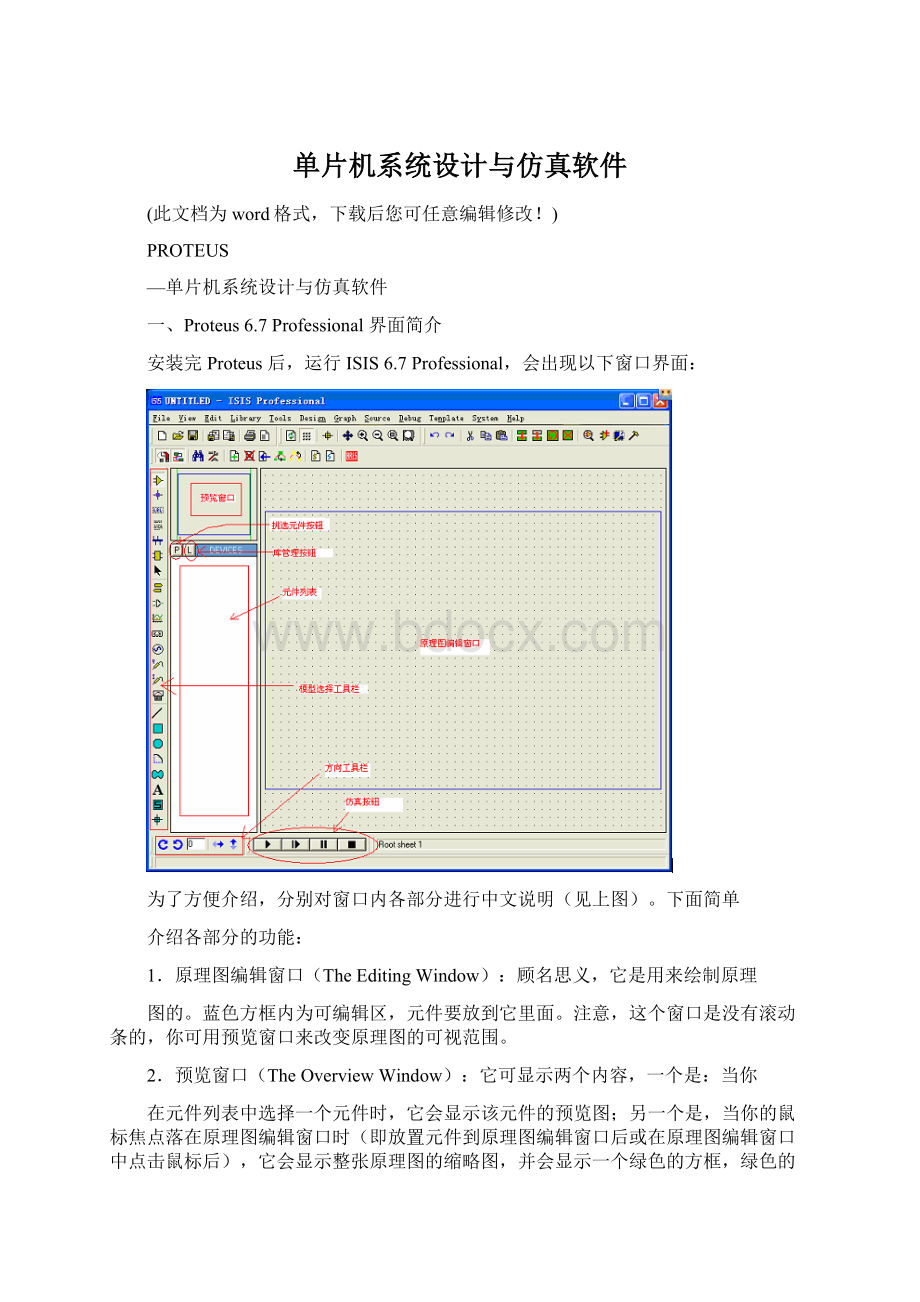
2.预览窗口(TheOverviewWindow):
它可显示两个内容,一个是:
当你
在元件列表中选择一个元件时,它会显示该元件的预览图;
另一个是,当你的鼠标焦点落在原理图编辑窗口时(即放置元件到原理图编辑窗口后或在原理图编辑窗口中点击鼠标后),它会显示整张原理图的缩略图,并会显示一个绿色的方框,绿色的方框里面的内容就是当前原理图窗口中显示的内容,因此,你可用鼠标在它上面点击来改变绿色的方框的位置,从而改变原理图的可视范围。
3.模型选择工具栏(ModeSelectorToolbar):
主要模型(MainModes):
1*选择元件(components)(默认选择的)
2*放置连接点
3*放置标签(用总线时会用到)
4*放置文本
5*用于绘制总线
6*用于放置子电路
7*用于即时编辑元件参数(先单击该图标再单击要修改的元件)
配件(Gadgets):
1*终端接口(terminals):
有VCC、地、输出、输入等接口
2*器件引脚:
用于绘制各种引脚
3*仿真图表(graph):
用于各种分析,如NoiseAnalysis
4*录音机
5*信号发生器(generators)
6*电压探针:
使用仿真图表时要用到
7*电流探针:
8*虚拟仪表:
有示波器等
2D图形(2DGraphics):
1*画各种直线
2*画各种方框
3*画各种圆
4*画各种圆弧
5*画各种多边形
6*画各种文本
7*画符号
8*画原点等
4.元件列表(TheObjectSelector):
用于挑选元件(components)、终端接口(terminals)、信号发生器
(generators)、仿真图表(graph)等。
举例,当你选择“元件
(components)”,单击“P”按钮会打开挑选元件对话框,选择了一个元
件后(单击了“OK”后),该元件会在元件列表中显示,以后要用到该
元件时,只需在元件列表中选择即可。
5.方向工具栏(OrientationToolbar):
旋转:
旋转角度只能是90的整数倍。
翻转:
完成水平翻转和垂直翻转。
使用方法:
先右键单击元件,再点击(左击)相应的旋转图标。
6.仿真工具栏
仿真控制按钮
1*运行
2*单步运行
3*暂停
4*停止
二、操作简介
绘制原理图:
绘制原理图要在原理图编辑窗口中的蓝色方框内完成。
原理图编辑窗口的操作是不同于常用的WINDOWS应用程序的,正确的操作是:
用左键放置元件;
右键选择元件;
双击右键删除元件;
右键拖选多个元件;
先右键后左键编辑元件属性;
先右键后左键拖动元件;
连线用左键,删除用右键;
改连接线:
先右击连线,再左键拖动;
中键放缩原理图。
具体操作见下面例子。
实验一
A.启动程序:
1、-开始菜单->
所有程序->
Proteus6Professional->
ISIS6.7Professional
2、在桌面双击下面图标
B.例子电路一交流电供电
1.-点击PickDevices按钮,(该按钮位于工作区左边的面板中,就是那个P按钮),这是会打开标题为PickDevices的对话框。
2.-在Category列表框中(位于左边)找到SimulatorPrimitives,这是会在Results中列出该类的所有元件(如果该类有太多元件,你利用Sub-Category列表框过滤),ALTERNATOR就是我们要找的交流电电源。
3.-在Results中双击ALTERNATOR会在TheObjectSelector(元件列表框)列出ALTERNATOR。
4.-同样的方法添加LAMP,在Category->
Optoelectronics->
LAMP。
5.-单击PickDevices对话框的OK按钮结束添加元件。
6.-在TheObjectSelector(元件列表框)单击选择ALTERNATOR。
7.-接着在位于主窗口左下角的角度调整工具条中设置在原理图窗口中ALTERNATOR的方向(这一步也可以在放置元件后再设置)。
第一按钮是顺时针旋转90度,第二个按钮是逆时针旋转90度,第三个按钮是水平翻转,第四的按钮是垂直翻转,中间的那个可输入0,+/-90,+/-180,+/-270。
8.-放置ALTERNATOR到原理图窗口中,方法很简单:
完成步骤7后,在原理图窗口中单击左键即可。
9.-用同样的方法放置LAMP。
10.-配置元件参数。
a.-在原理图窗口中先右击再左击ALTERNATOR,出现EditComponent对话框,按下面参数进行设置(第一、二个参数与仿真无关,起到标识作用)。
b.-单击OK完成。
c.-同样方法设置LAMP的参数。
11.-连接元件:
a.-重新调整元件的角度。
在步骤7时我们已经调整过了,但如果仍然不太符合要求,你可以重新调整,方法:
在原理图窗口中右击该元件,再在角度调整工具条中设置。
b.-把鼠标移到ALTERNATOR的一个引脚末端,这时鼠标变成×
字型,单击左键一下并移动鼠标,会出现一条线,你可以再在原理图的其他地方单击左键几下以确定连接线的形状,最后在LAMP的一个引脚末端单击左键一下就完成一条连接线。
其实,你只要在需要连接的两个元件的引脚处分别单击左键一下,Proteus会自动完成这条连接线。
c.-修改连接线。
如果连错了,你就在该连接线上双击右键就把它给删除掉了。
如果要修改走线的形状,你可以在连接线上单击右键再在某一个位置上按住左键拖动,满意后再在原理图的空的地方单击一下右键。
最终结果:
12.-开始仿真,找到主窗口底部的仿真工具条,单击左边第一个按钮。
13.-原理图的放缩操作,你可以用放缩工具条来完成。
说明一下:
a.以当前点击的位置为屏幕中心显示
b.以屏幕中心对应的位置为中心向四周放大
c.以屏幕中心对应的位置为中心向四周缩小
d.显示整个原理图
e.显示选择的区域
14.-配置SetAnimationOptions,这样使你的仿真结果更加形象。
方法:
到System菜单看一下,那里有一个SetAnimationOptions选项,单击它出现以下对话框
左边的我们一般不用修改,我们要改的是右边的AnimationOptions,
ShowWireVoltagebyColour?
元件间的连接线的颜色会随电压变化
ShowWireCurrentwithArrows?
元件间的连接线上显示电流方向
实验二
电路二电池、可调电阻、直流电流表、直流电压表
1.-新建一个文档
2.-使用PickDevices添加以下元件(方法见例1)
-BATTERY
-LAMP
-POT-LIN
这里介绍一个更快捷的方法,就是使用PickDevices的搜索功能(前提是你知道要找的元件的名字至少知道名字的前几个字母),该功能位于PickDevices对话框的左上角。
3.-搭好以下电路
POT-LIN的电阻值设为200
BATTERY的电压值设为12
3.-添加直流电流表和直流电压表
a.-找到这个工具条,红色圈的那个就是INSTRUMENTS(仪表元件)了。
b.-单击这个按钮,会在TheObjectSelector(元件列表框)列出所有仪表,其中的DCAMMETER和DCVOLTMETER是我们要用到的,选中DCAMMETER并在原理图的适当位置单击左键,这样DCAMMETER就被放置到原理图中了。
同理放置DCVOLTMETER。
最终电路:
c.-设置DCAMMETER和DCVOLTMETER,DCAMMETER和DCVOLTMETER不会根据电路的实际电流、电压值来自动改变量程(比如DCAMMETER默认的单位是A,它能测量的最小电流值是0.01A,如实际电路的电流值为9mA,那它就显示为0.00A),需要手动修改。
操作跟修改一般元件一样。
DisplayRange有三个值A、mA、uA
e.-仿真结果。
在仿真过程中,你可以点击可调电阻POT-LIN上方的两个红色箭头来调节电阻值,这时LAMP的亮度也随之改变,DCAMMETER和DCVOLTMETER的显示值也随之改变。
注意到了没有?
!
这个图好像有点特别,对了!
它就是例1后面介绍SetAnimationOptions中选择ShowWireVoltagebyColour?
和ShowWireCurrentwithArrows?
后的效果。